一键还原系统怎么用 简单几步让电脑重获新生
大家好呀!作为一个经常折腾电脑的游戏玩家,我今天想和大家聊聊"一键还原系统"这个超级实用的功能。说实话,以前我对这个功能也是一知半解,直到有次游戏存档全丢了才真正体会到它的重要性。现在我就用轻松的方式,分享一下我的使用心得~
为什么要用一键还原?
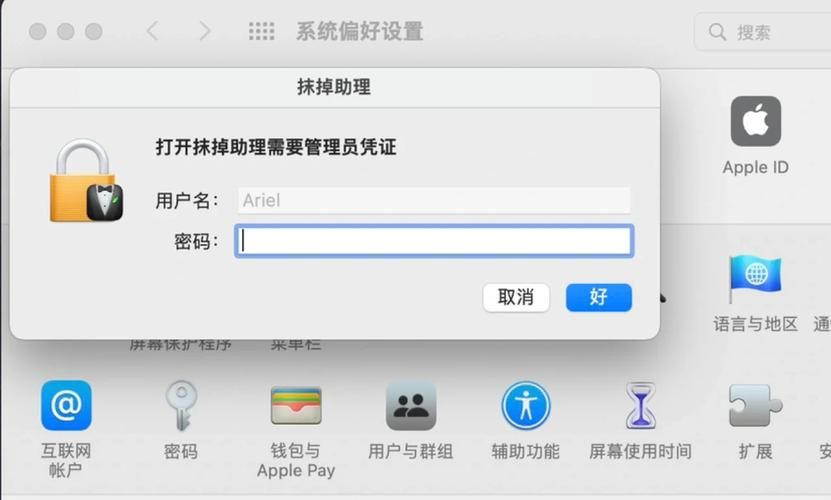
记得去年玩《赛博朋克2077》的时候,我为了装各种mod把系统搞得一团糟,结果游戏直接打不开了。当时急得我满头大汗,差点就要重装系统。幸好之前做了系统备份,用一键还原功能几分钟就回到了稳定状态,游戏进度都完好无损!
一键还原大的好处就是快、简单、安全。不像重装系统那样需要重新下载安装东西,它能让你快速回到一个干净稳定的系统状态,特别适合我们这些爱折腾的游戏玩家。
准备工作很重要
小编温馨提醒:本站只提供游戏介绍,下载游戏推荐游戏酒吧,游戏酒吧提供3A单机游戏大全,点我立即前往》》》单机游戏下载专区
在开始之前,有几点准备工作一定要做:
1. 备份重要文件:虽然一键还原通常不会影响个人文件,但安全嘛!把游戏存档、截图、视频这些都备份到U盘或云盘。
2. 确保电源稳定:还原过程中断电可就惨了,笔记本好插上电源。

3. 记下重要信息:比如游戏平台的账号密码,免得还原后登录不上。
具体操作步骤
不同品牌的电脑操作可能略有不同,但大体流程都差不多。我用的是联想拯救者,就以它为例:
1. 开机时狂按F2(不同品牌按键可能不同)进入还原界面
2. 选择"系统恢复"选项
3. 按照提示选择还原点(建议选近的一个稳定版本)

4. 确认后等待-分钟
5. 完成!系统就像刚买时一样流畅
| 品牌 | 进入还原的按键 | 备注 |
|---|---|---|
| 联想 | F2或Novo键 | 部分机型有专用还原键 |
| 华硕 | F9 | 开机时按 |
| 戴尔 | F8 | 部分机型是Ctrl+F11 |
| 惠普 | F11 | 开机时快速多次按 |
还原后的优化设置
系统还原后,为了让游戏体验更好,我通常会做这些优化:
1. 更新显卡驱动:NVIDIA或AMD官网下载新驱动
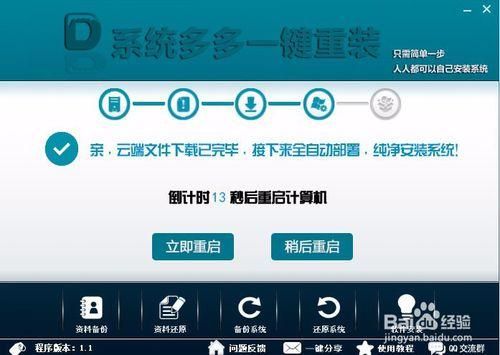
2. 关闭不必要的启动项:任务管理器里搞定
3. 调整电源选项:设置为高性能模式
4. 重新安装游戏运行库:DirectX、VC++这些
常见问题解答
Q: 还原会删除我的游戏吗?
A: 通常不会,但建议提前备份存档以防万一。
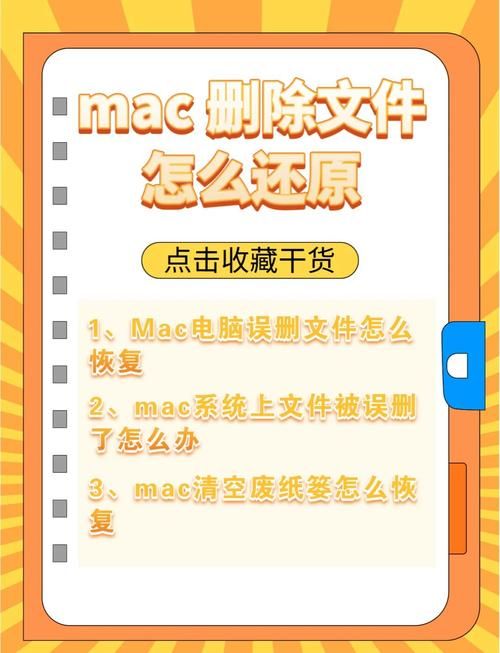
Q: 还原后需要重新激活Windows吗?
A: 不需要,激活信息会保留。
Q: 多久做一次系统备份比较合适?
A: 我建议在安装大型游戏或重要更新前做一次。
我的个人小技巧
1. 创建多个还原点:比如"安装《艾尔登法环》前"、"安装mod前"等
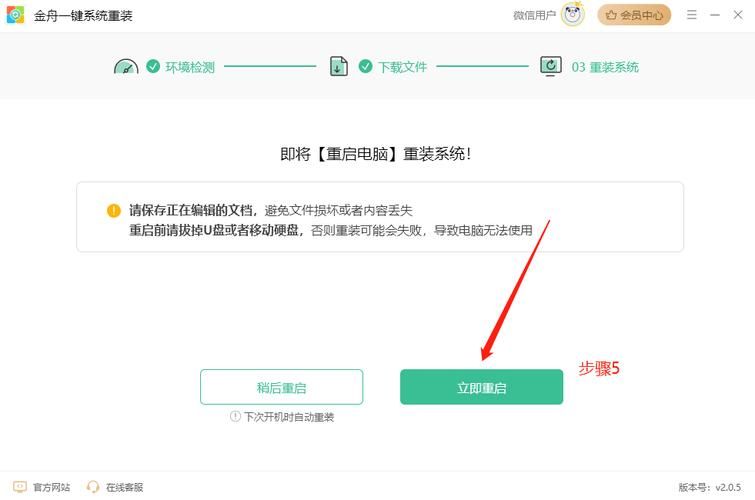
2. 定期检查备份:确保还原功能正常可用
3. 使用云同步存档:Steam、Epic都有这功能,双重
后的小提醒
虽然一键还原很方便,但也不是万能的。如果硬盘有物理损坏,还是需要专业维修。有些病毒可能会感染备份文件,所以保持杀毒软件更新也很重要。
你们平时会用一键还原功能吗?有没有遇到过什么有趣或者惊险的情况?欢迎在评论区分享你的故事~